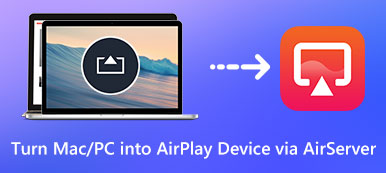Na hora de fazer vlogs, tutoriais ou gravar momentos de gameplay, você pode recorrer a diferentes ferramentas para gravar telas de iPad, iPhone ou MacBook. Portanto, para salvá-lo de assinaturas e pesquisas acumuladas, esta postagem foi concluída da melhor maneira gravadores de tela para dispositivos iOS e Mac.
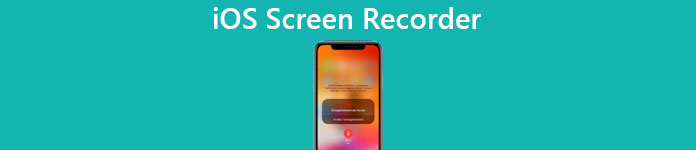
Você pode lê-lo e compará-los sobre os recursos e preços para escolher o ideal para capturar gravações de tela.
- Parte 1: 5 melhores aplicativos de gravador de tela para iOS 17/16/15/versões anteriores
- Parte 2: Os 6 principais gravadores de tela no Mac/Windows para dispositivos iOS
- Parte 3: Ferramenta Bônus: Screen Mirror e Record com Apeaksoft Phone Mirror
- Parte 4: Perguntas frequentes do gravador de tela do iOS
Parte 1: 5 melhores aplicativos de gravador de tela para iOS 17/16/15/versões anteriores
Início 1. O recurso de gravação de tela integrado
Se você atualizou seus dispositivos para iOS 11 e versões superiores no iPhone, iPad ou iPod Touch, você pode usar o Gravação de tela recurso desinstalado no sistema.
Você pode acompanhar Configurações> Control Center > Gravação de tela para habilitar esse recurso. (Para iOS 11, você pode visitar Configurações> Control Center > Personalizar Configurações e ver o Gravação de tela recurso também.
Funcionalidades:
- Gravador de tela iOS padrão sem download ou jailbreak.
- Gravar vídeo e capturar som no iPhone/iPad em alta qualidade.
- Tem menos problemas de compatibilidade com outros programas
Preço: Grátis
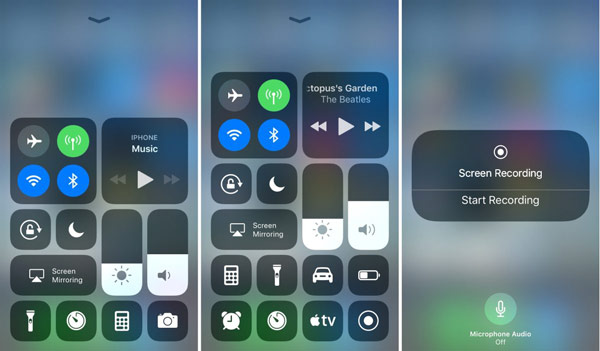
Tips: Você pode aprender como gravar a tela do iPhone com este poderoso recurso e outras ferramentas eficazes.
Top 2: AirShou
AirShou é outro gravador de tela iOS da Shou.tv, que é capaz de gravar a tela do iPad, iPhone e muito mais com alta qualidade. Mas ao ativar o microfone para gravação de áudio, preste atenção especial ao ruído ao usar este aplicativo.
Funcionalidades:
- Menos poder de processamento e vídeos de maior qualidade ao mesmo tempo.
- Câmeras de suporte para gravar as perspectivas e expressões das pessoas em seus dispositivos iOS.
- Grave áudio diretamente do microfone.
Preço: Grátis

3 de topo: iRec
Para gravar telas do iOS com facilidade, iRec deve ser um dos melhores programas de gravador de tela iOS para consideração. Você pode gravar atividades da tela com o aplicativo iRec para capturar eventos do jogo ou criar tutoriais interativos.
Funcionalidades:
- É um aplicativo de gravação de tela do iOS sem jailbreak, root ou computador.
- Ofereça uma interface simples de usar em uma plataforma de navegação bem projetada.
- Capaz de produzir saída de alta qualidade para os vídeos.
Preço: $ 7.99

4 principais: TiScreenRecorder
Se você estiver procurando por gravador de tela do iOS para o Github, TiScreenRecorder deve ser sua melhor solução. Ele permite que você crie facilmente vídeos de demonstração de seus aplicativos iOS. Além disso, você achará muito fácil usar o programa.
Funcionalidades:
- Ele não usa nenhuma API do gravador de tela do iOS.
- Salve o projeto de vídeo em um dispositivo ou URL, se preferir.
- Deve ser difícil instalar e usar o programa para iniciantes.
Preço: Grátis
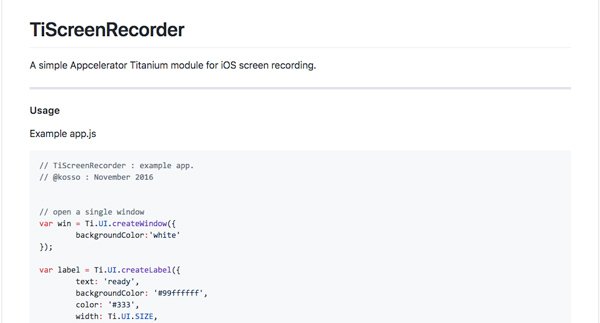
Top 5: Vidyo
O que você deve fazer se quiser adicionar alguns comentários à tela gravada? Nesse caso, Vidyo é o gravador de tela iOS recomendado. Se você precisar gravar alguma videoconferência, também poderá usar o programa.
Funcionalidades:
- Crie arquivos de vídeo de alta qualidade para gravação de tela do iOS.
- É capaz de gravar a tela inteira de um iPhone ou iPad.
- Grave o fundo dos dispositivos iOS com facilidade.
Preço: Grátis

Parte 2: Os 6 principais gravadores de tela no Mac/Windows para dispositivos iOS
Top 1. Gravador de tela Apeaksoft iOS
Apeaksoft iOS Screen Recorder fornece a maneira mais fácil de espelhar e gravar a tela do seu iPhone, iPod e iPad. Com ele, você pode obter a gravação de tela do iPad, iPhone e outros iOS sem fio no seu computador, para que você possa gravar jogos, vídeos ou outros conteúdos ao vivo sem problemas.
Funcionalidades:
- Quebre as limitações do espaço de armazenamento interno de seus dispositivos iOS.
- Compatível com dispositivos iOS rodando no iOS 7 e versões superiores.
- Forneça ferramentas úteis para editar suas gravações para uma melhor saída.
Preço: $ 16.88 vitalício (grátis para teste)
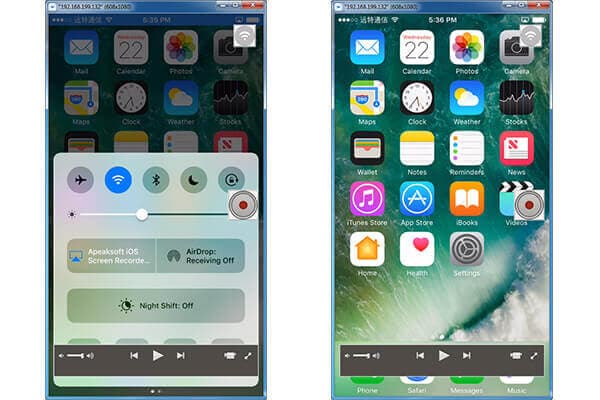
Parte superior 2: Refletor
Refletor é um popular programa de gravador de tela iOS que pode ser trabalhado com sistemas Windows e Mac. É um dos melhores softwares e um grande número de usuários escolhe este software para espelhar e gravar dispositivos iOS.
Funcionalidades:
- Recurso de espelhamento em tempo real disponível.
- Suporta streaming de mídia.
- Recursos de segurança avançados.
Preço: $ 19.99
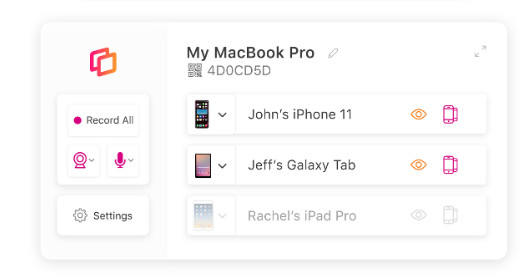
Top 3: X-Mirage
X-Mirage é um dos softwares de gravação de tela iOS mais profissionais para usuários de Windows e Mac. Com o programa, você pode achar muito fácil espelhar e gravar telas de dispositivos iOS.
Funcionalidades:
- Permite espelhar vários dispositivos no computador ao mesmo tempo.
- Suporta gravar vídeos e muito mais com um clique.
- Fornece processamento rápido junto com recursos avançados de edição.
Preço: $ 16.00

Top 4: QuickTime Player
QuickTime player é mais do que um reprodutor de mídia; também é um gravador de tela do iOS, especial para usuários de Mac. Você pode encontrar facilmente esta ferramenta em seus aplicativos Mac. Você também pode baixá-lo na App Store.
Funcionalidades:
- Media player versátil para arquivos de vídeo no Win / Mac.
- Fornece uma maneira simples e eficiente de gravar dispositivos iOS.
- Livre para usar e fácil de alcançar.
Preço: Grátis
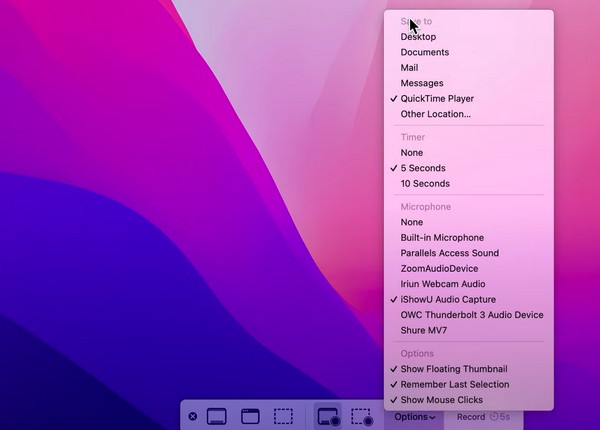
Top 5: AirServer
AirServer é um maravilhoso software de espelhamento de tela para Xbox One, Windows e Mac. Você vai se apaixonar por um gravador de tela do iOS assim que o tiver experimentado com o AirPlay, Google Cast ou Miracast.
Funcionalidades:
- Permite gravar vídeos com narrações separadas.
- Você pode editar sua tela como quiser.
- Torna muito mais fácil criar demos de jogabilidade.
Preço: $ 19.99
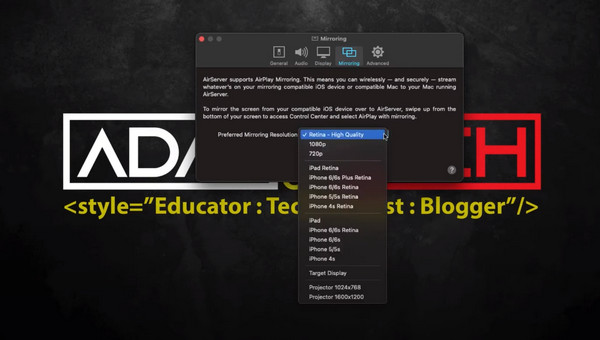
Superior 6: ScreenFlow
ScreenFlow é outro maravilhoso gravador de tela iOS que pode ajudá-lo a gravar seus dispositivos iOS. Mas apenas usuários de Mac podem baixá-lo e usá-lo. Ele permite que os usuários gravem facilmente qualquer parte selecionada da tela do iOS.
Funcionalidades:
- Permite capturar a tela do iPhone com detalhes brilhantes em um tamanho pequeno.
- Suporta a edição de funções para editar a tela como você deseja.
- Excelente gravador de tela para Mac com vários recursos.
Preço: $ 169
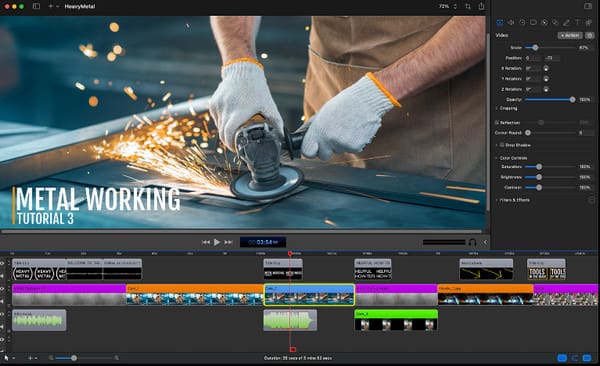
Parte 3: Ferramenta Bônus: Screen Mirror e Record com Apeaksoft Phone Mirror
Além dos 11 aplicativos e softwares de gravador de tela mencionados acima, também recomendamos uma ferramenta poderosa - Espelho de telefone Apeaksoft para você. Você pode espelhar a tela de seus telefones iOS e Android para uma tela maior em seu PC e gravar a tela das atividades do telefone sem atrasos ou atrasos. Além do mais, com base na gravação da tela, você também pode personalizar as configurações de acordo com suas necessidades. As versões mais recentes do iOS e do Android também são compatíveis com esta plataforma.
Passo 1 Baixe e instale este software em seu computador. Inicie-o e selecione Espelho do iOS entrar.

Passo 2 Em seguida, você pode conectar seus dispositivos iOS ao computador por meio de uma conexão Wi-Fi ou USB. Siga as instruções na tela até passar para uma nova janela.

Passo 3 Depois disso, você pode aproveitar a tela espelhada da tela do iOS no PC. Clique no Câmara botão para ajustar as configurações de gravação e role a barra lateral para entrar Registro. Ou você pode clicar no Registro botão logo abaixo do vídeo. E clique Dê um basta se você terminar a gravação.
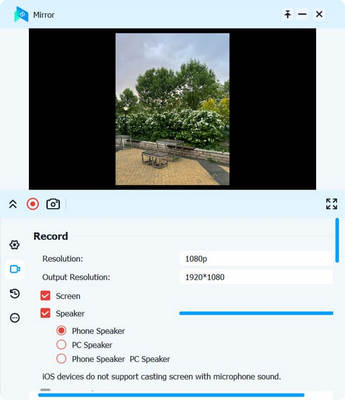
Parte 4: Perguntas frequentes do gravador de tela do iOS
1. Como habilito a gravação de tela no iOS 11/12?
Vá para Configurações> Centro de controle> Personalizar controles, você pode tocar no botão "+" ao lado de Gravação de tela para adicioná-lo à seção Incluir.
2. Como usar o QuickTime para gravar a tela do iPhone?
Basta conectar o iPhone ao seu computador via cabo USB. E então você precisa clicar em Arquivo e escolher Nova Gravação de Filme. Em seguida, você verá uma janela de gravação. Clique na pequena seta do menu suspenso e selecione seu iPhone. Em seguida, você pode clicar no botão Gravar para começar a gravar a tela do seu iPhone.
3. Como gravar músicas no iPhone?
Para gravar música tocando no iPhone, O Apeaksoft iOS Screen Recorder é um poderoso aplicativo de gravação de tela do iPhone que pode gravar o áudio do sistema do iPhone, bem como a voz do microfone. Você pode baixar e instalar este programa no seu PC ou Mac com Windows e começar a gravar músicas no iPhone.
Conclusão
Neste artigo, recomendamos 12 melhores gravadores de tela para iOS para você. E depois de ler este artigo, da próxima vez que quiser espelhar e gravar seu dispositivo iOS em um computador com um gravador de tela iOS, você pode escolher o mais adequado neste artigo. Espero que você possa ganhar algo útil.



 iPhone Data Recovery
iPhone Data Recovery Recuperação do Sistema iOS
Recuperação do Sistema iOS Backup e restauração de dados do iOS
Backup e restauração de dados do iOS gravador de tela iOS
gravador de tela iOS MobieTrans
MobieTrans transferência do iPhone
transferência do iPhone Borracha do iPhone
Borracha do iPhone Transferência do WhatsApp
Transferência do WhatsApp Desbloqueador iOS
Desbloqueador iOS Conversor HEIC gratuito
Conversor HEIC gratuito Trocador de localização do iPhone
Trocador de localização do iPhone Data Recovery Android
Data Recovery Android Extração de dados quebrados do Android
Extração de dados quebrados do Android Backup e restauração de dados do Android
Backup e restauração de dados do Android Transferência telefônica
Transferência telefônica Recuperação de dados
Recuperação de dados Blu-ray
Blu-ray Mac limpador
Mac limpador Criador de DVD
Criador de DVD PDF Converter Ultimate
PDF Converter Ultimate Windows Password Reset
Windows Password Reset Espelho do telefone
Espelho do telefone Video Converter Ultimate
Video Converter Ultimate editor de vídeo
editor de vídeo Screen Recorder
Screen Recorder PPT to Video Converter
PPT to Video Converter Slideshow Maker
Slideshow Maker Free Video Converter
Free Video Converter Gravador de tela grátis
Gravador de tela grátis Conversor HEIC gratuito
Conversor HEIC gratuito Compressor de vídeo grátis
Compressor de vídeo grátis Compressor de PDF grátis
Compressor de PDF grátis Free Audio Converter
Free Audio Converter Gravador de Áudio Gratuito
Gravador de Áudio Gratuito Free Video Joiner
Free Video Joiner Compressor de imagem grátis
Compressor de imagem grátis Apagador de fundo grátis
Apagador de fundo grátis Upscaler de imagem gratuito
Upscaler de imagem gratuito Removedor de marca d'água grátis
Removedor de marca d'água grátis Bloqueio de tela do iPhone
Bloqueio de tela do iPhone Puzzle Game Cube
Puzzle Game Cube